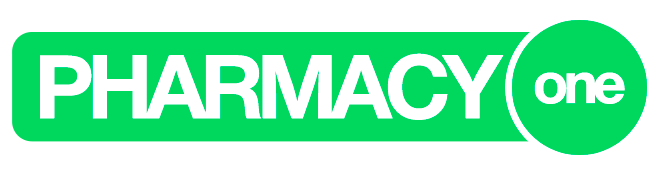Αφού όλοκληρώσετε τη διαδικασία της ηλεκτρονικής παραγγελίας προς τη φαρμακαποθήκη, η παραγγελία σας ετοιμάζεται και αποστέλλεται. Τα παραστατικά που δημιουργούνται από τη φαρμακαποθήκη, κατεβαίνουν και ενσωματώνονται στο PharmacyOne μέσω αυτοματοποιημένης διαδικασίας.
Μπορείτε να κάνετε έλεγχο παραλαβής μίας παραγγελίας από παραστατικό που έχει εισαχθεί στο PharmacyOne, από τη σχετική εργασία του μενού. Η συγκεκριμένη εργασία είναι προαιρετική.
Ανοίγει μία φόρμα αναζήτησης του παραστατικού (Εικ. 1), εισάγετε τα κριτήρια για να αναζητήσετε την παραλαβή που θέλετε να ελέγξετε και επιλέγετε τη Λίστα.
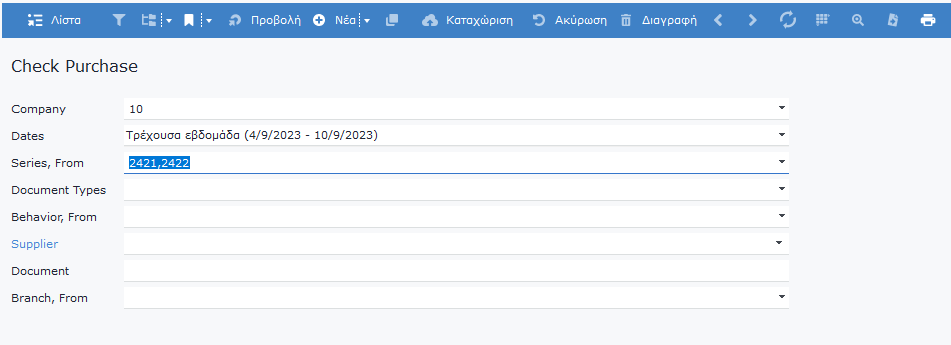
Εικόνα 1
Εμφανίζεται μία λίστα με παραστατικά που ταιριάζουν με τα κριτήρια που έχετε βάλει (Εικ. 2). Στη συγκεκριμένη λίστα εμφανίζονται παραστατικά που έχουν δημιουργηθεί αυτόματα από τις διασυνδεδεμένες φαρμακαποθήκες και παραστατικά που έχετε δημιουργήσει εσείς χειροκίνητα. Εκτός από τα στοιχεία για τον προμηθευτή και το κόστος του κάθε παραστατικού, εμφανίζεται και η κατάστασή του.

Εικόνα 2
Υπάρχουν 3 διαφορετικές καταστάσεις που έχουν και χρωματική διαφοροποίηση:
- New Purchase
- Non covered Purchase
- Completed Purchase
Όλα τα παραστατικά που δημιουργούνται χειροκίνητα από εσάς, δεν φέρουν κατάσταση. Όλα τα παραστατικά που δημιουργούνται αυτόματα από τις διασυνδεδεμένες φαρμακαποθήκες, αν εισαχθούν ολόκληρα φέρουν κατάσταση New Purchase, ενώ αν τους λείπει κάποιο είδος φέρουν κατάσταση Non covered Purchase.
![]()
Είναι σημαντικό να ελέγξετε και να ολοκληρώσετε ένα παραστατικό που είναι σε κατάσταση Non covered Purchase, γιατί σημαίνει ότι κάποιο είδος δεν έχει εισαχθεί σωστά στην αποθήκη σας.
Επιλέγετε το παραστατικό που θέλετε να ελέγξετε και με διπλό κλικ το ανοίγετε (Εικ. 3)
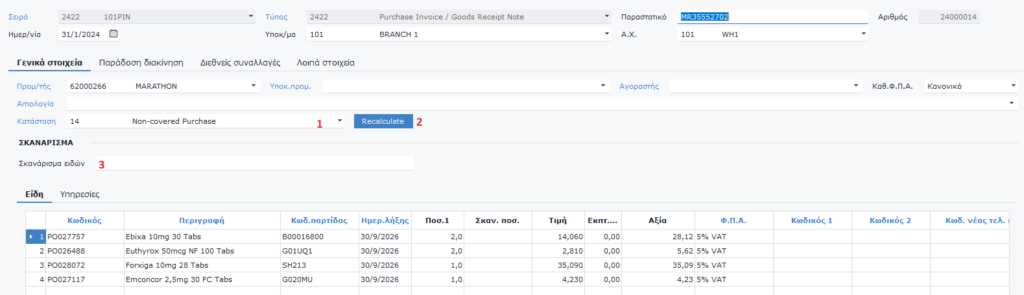
Εικόνα 3
Στο παραστατικό βλέπουμε τα παρακάτω στοιχεία:
- Η κατάσταση του παραστατικού
- Στα παραστατικά που είναι σε κατάσταση Non covered Purchase εμφανίζεται η δυνατότητα Recalculate που προσπαθεί να κάνει εκ νέου επικοινωνία και κατέβασμα του τιμολογίου από τη φαρμακαποθήκη
- Το πεδίο για Σκανάρισμα ειδών
- Η καρτέλα Λοιπά στοιχεία.
Non covered Purchase
Σε περίπτωση που ένα παραστατικά είναι σε κατάσταση Non covered Purchase, στην καρτέλα Λοιπά στοιχεία εμφανίζεται πληροφορία για το ποιο είναι το είδος που λείπει (Εικ. 4)
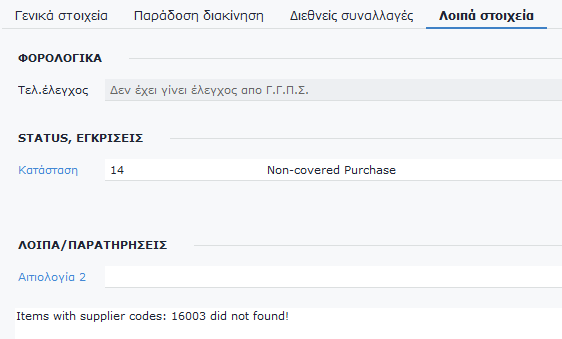
Εικόνα 4
Σε αυτή την περίπτωση θα πρέπει να δημιουργήσετε το συγκεκριμένο είδος και στη συνέχεια να κάνετε Recalculate για να επανυπολογιστεί το παραστατικό.
Έλεγχος Παραλαβής
Αν επιθυμείτε να προβείτε σε έλεγχο μίας παραλαβής, ανοίγετε το παραστατικό που σας ενδιαφέρει (Εικ. 3) και είτε σκανάροντας, είτε χειροκίνητα, ενημερώνετε τις ποσότητες των ειδών (Εικ. 5)

Εικόνα 5
Ανάλογα την ποσότητα που θα σκανάρετε ή θα εισάγετε χειροκίνητα, οι γραμμές των ειδών χρωματίζονται:
- Λευκό, αν δεν έχετε εισάγει καθόλου ποσότητα
- Πορτοκαλί, αν έχει εισαχθεί μικρότερη ποσότητα από αυτή που έχει τιμολογηθεί
- Πράσινο, αν έχει συμπληρωθεί η τιμολογημένη ποσότητα
- Κόκκινο, αν έχει ξεπεραστεί
Αφού ολοκληρώσετε τον έλεγχο, αλλάζετε την κατάσταση του τιμολογίου σε Completed Purchase.